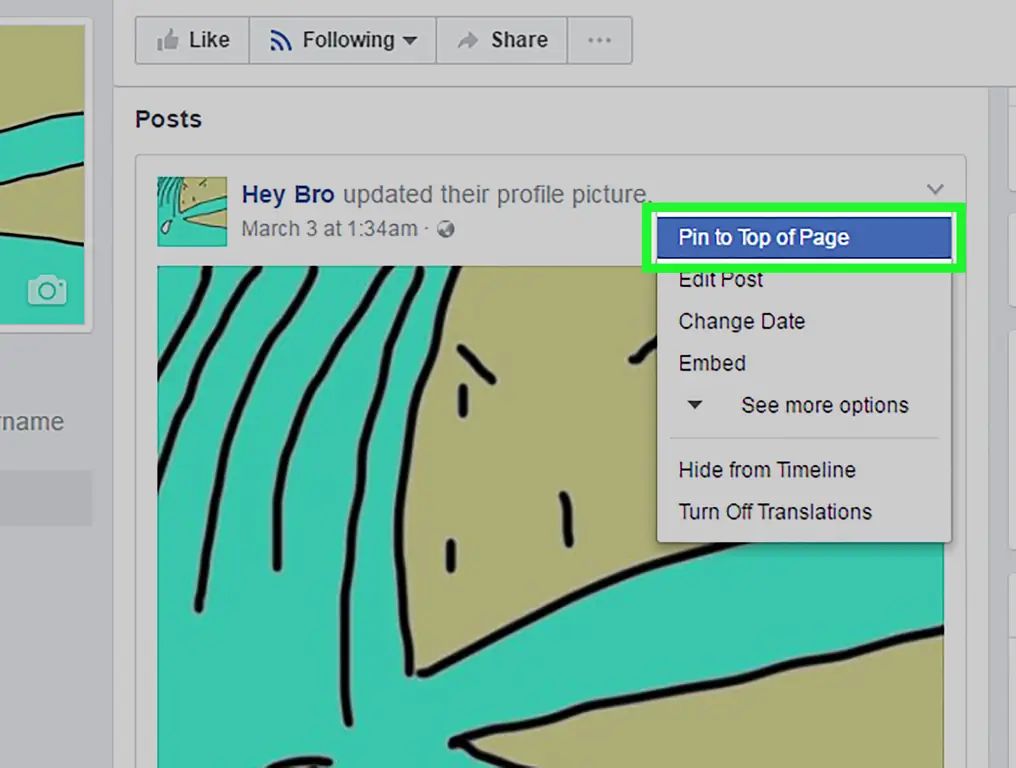В этой статье вы узнаете, как закрепить сообщения в верхней части страницы Facebook, чтобы посетители могли видеть их выше остальных. Прикреплять можно только сообщения на публичных страницах.
шаги
Метод 1 из 2: iPhone / Android
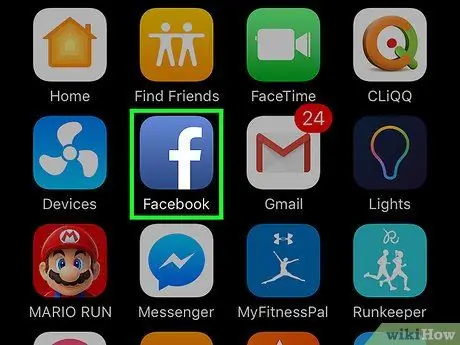
Шаг 1. Откройте приложение Facebook
Он имеет белый значок «F» на синем фоне.
Если будет предложено, введите свое имя пользователя и пароль и нажмите Войти.
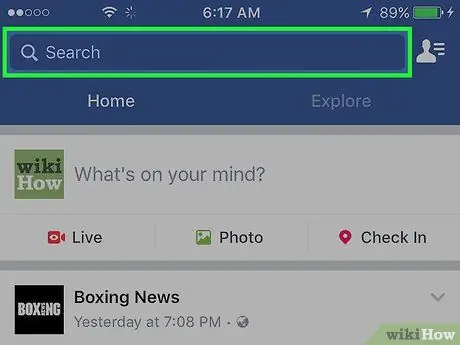
Шаг 2. Коснитесь поля поиска, расположенного в верхней части экрана
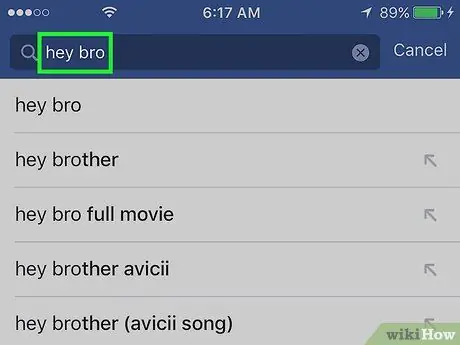
Шаг 3. Введите название желаемой страницы
Затем раскрывающийся список будет отображать результаты по мере ввода.
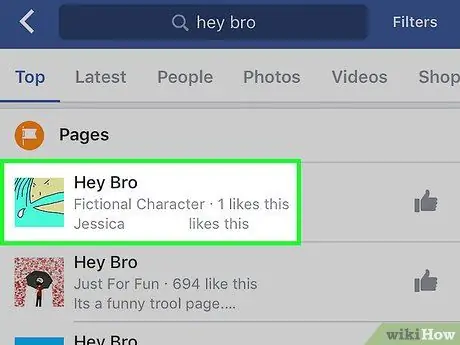
Шаг 4. Нажмите на страницу Facebook
Он будет загружен на экране ниже.
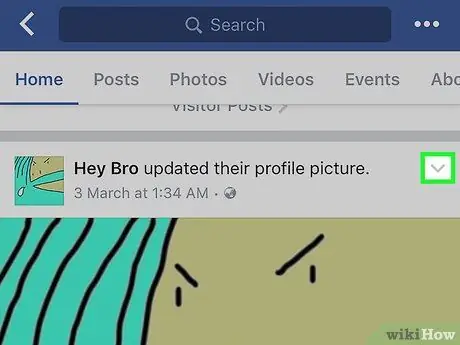
Шаг 5. Прокрутите вниз и коснитесь значка ▼, расположенного в правом верхнем углу почтового ящика
Затем под ним загрузится раскрывающийся список.
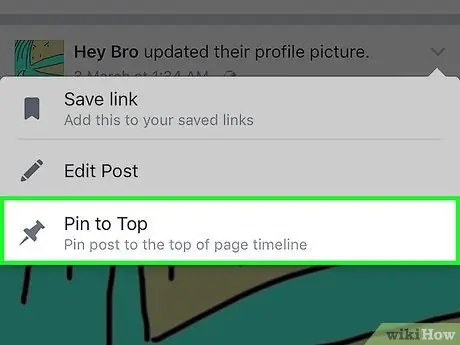
Шаг 6. Нажмите «Закрепить наверху»
Страница загрузится, и сообщение появится над остальными в верхней части страницы.
Чтобы удалить его, коснитесь значка ▼ и выберите удалить сверху.
Метод 2 из 2: настольный компьютер
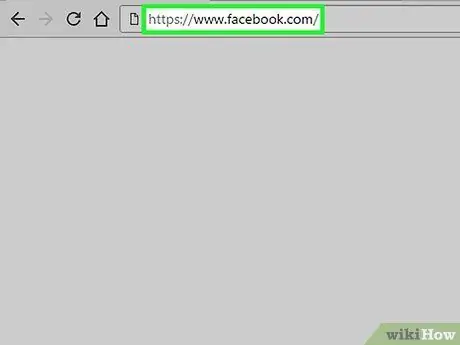
Шаг 1. Откройте сайт Facebook
Если будет предложено, введите свое имя пользователя и пароль и нажмите Войти.
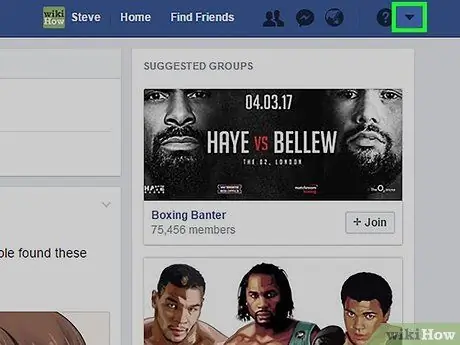
Шаг 2. Щелкните ▼ в правом верхнем углу экрана
Затем под этой кнопкой появится раскрывающееся меню.
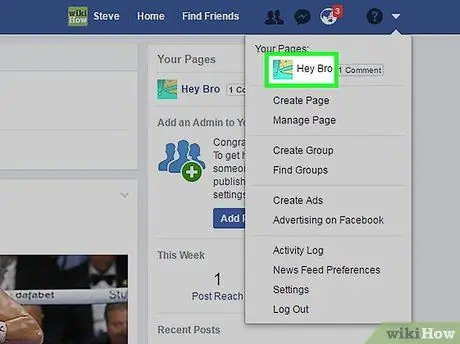
Шаг 3. Щелкните на странице Facebook
Список страниц будет отображаться вверху раскрывающегося меню в разделе «Ваши страницы». Затем ваша страница Facebook загрузится в вашем интернет-браузере.
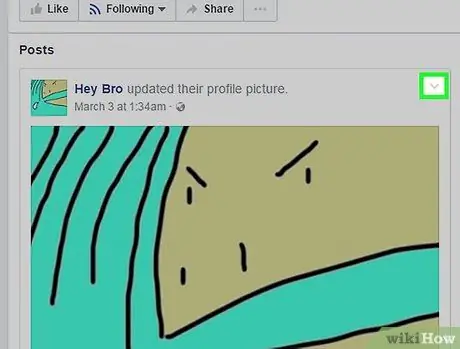
Шаг 4. Прокрутите вниз и щелкните значок ▼, расположенный в правом верхнем углу почтового ящика
Затем под ним загрузится раскрывающийся список.
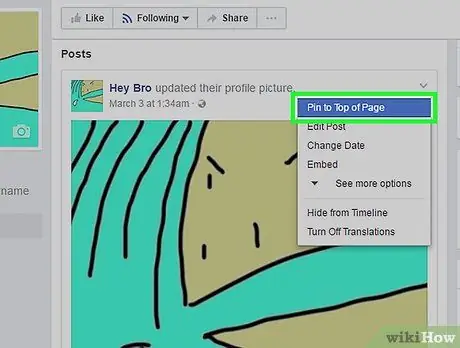
Шаг 5. Щелкните Закрепить в верхней части страницы
Затем страница загрузится, и публикация появится над остальными в верхней части страницы.